Oglas
Mac softver nevjerojatan je, ali ne može se poreći da je Windows softver jako rasprostranjen. Stoga se mnogi korisnici računala Mac povremeno trebaju pokretati samo aplikacije za Windows.
Možda trebate upotrijebiti određeni dio softvera koji se pokreće samo u sustavu Windows ili vam nedostaje nešto iz Windows-ovih dana. Bez obzira na slučaj, na Mac računalu imate mogućnosti za pokretanje programa Windows.
Evo pregleda svih njih, kao i naše omiljene metode koja će odgovarati većini ljudi.
1. Virtualni strojevi
Virtualni strojevi omogućuju vam pokretanje operativnih sustava 7 praktičnih razloga za početak korištenja virtualnog strojaIzraz "virtualno" kooptiziran je na toliko mnogo načina. Virtualna stvarnost. Virtualna RAM-a. Virtualne škole. Ali virtualizacija u kontekstu računala može biti zbunjujuća. Ovdje smo da to raščistimo. Čitaj više unutar dijela softvera. Virtualni OS misli da se izvodi na stvarnom računalu, ali imate punu kontrolu nad njim zahvaljujući softveru za virtualizaciju. Na macOS-u pronaći ćete tri velika VM imena: paralele, VMware Fusion, i VirtualBox.
Parallels nudi najbolje korisničko iskustvo u VM-u Pokrenite Windows na Mac računalu s Parallels Desktop 15Trebate pokrenuti Windows aplikacije na Mac-u? Evo pogleda na Parallels Desktop, jedno od najboljih softverskih rješenja za taj posao. Čitaj više , posebno za početnike. Ne morate ništa konfigurirati, pa čak ni preuzeti Windows tijekom postavljanja - softver to radi sve za vas. Koherentan način omogućuje vam pokretanje Windows-ovih aplikacija uz Mac-ove aplikacije, čak ih prikvačivanje na vašem Docku i uklanjanje Windows-a s puta. Doista, Parallels je napredovao ispred VMware Fusion-a.
Najveći nedostatak su troškovi. Parallels košta 80 dolara, dok je VirtualBox besplatan. Međutim, VirtualBox zahtijeva da sami izvršite postavljanje. Također nije baš glatko kao paralele, jer je potonji dizajniran za macOS. Naš cjeloviti vodič za VirtualBox Kako se koristi VirtualBox: Vodič za korisnikeS VirtualBoxom možete lako instalirati i testirati više operativnih sustava. Pokazat ćemo vam kako postaviti Windows 10 i Ubuntu Linux kao virtualni stroj. Čitaj više ipak će vam pomoći ako odlučite isprobati.
Preporučujemo davanje 14-dnevno besplatno suđenje paralelima pokušajte i odlučite isplati li vam se isplatiti. Ako ne želite platiti, VirtualBox je najbolja ponuda za spremanje kopije sustava Windows. Srećom, možete preuzmite instalacijski medij Windows 10 Kako stvoriti instalacijski medij Windows 10Bez obzira na način na koji ste stigli u Windows 10, postoji način da stvorite svoj vlastiti instalacijski medij. Prije ili kasnije možda će vam trebati. Dopustite da vam pokažemo kako biti spremni. Čitaj više i koristite ga bez čak i aktiviranja OS-a.
prozodija
- Otvaranje virtualnog stroja ne zahtijeva ponovno pokretanje računala.
- Pokretanje Windows programa uz Mac aplikacije nevjerojatno je.
- Parallels nudi impresivno glatko iskustvo.
- Možete skalirati koliko prostora virtualni tvrdi disk koristi.
kontra
- Paralele su skupe.
- Performanse VM grafike su slabe, pa to nije dobro rješenje za igranje Windows igara na Mac računalu.
- VirtualBox ima malo sitnica da se postavi.
- Stariji Mac-ovi možda nemaju dovoljno resursa da bi VM nesmetano radio.
2. Boot Camp
Dok vam virtualni strojevi omogućuju pokretanje kopije sustava Windows unutar softvera, Boot Camp vam omogućuje instalaciju sustava Windows izravno na vaš Mac. Poznato i kao dvostruko podizanje sustava, ovo vam omogućuje da jedan i drugi pogon pokrećete Windows i macOS na jednom tvrdom disku.
Pomoćnik za pokretanje kampanja u macOS-u vodi vas kroz cijeli postupak. Ovo će podijeliti vaš tvrdi disk i instalirati Windows kako biste ga mogli ponovo pokrenuti. Pokrili smo se kako preuzeti Windows instalacijski program za Boot Camp i sve što trebate znati o pokretanju Windowsa na Mac računalu ako se odlučite poći s ovom metodom.
Jedan nedostatak dvostrukog podizanja sustava Boot Camp-a je taj što ne možete pokrenuti Windows i Mac programe bočno. Kad god vam treba Windows, trebat ćete ponovo pokrenuti svoj Mac i dignuti se u Windows. Međutim, to vodi boljim performansama od virtualnog stroja jer Windows može iskoristiti sve resurse vašeg računala.
prozodija
- Nema dodatnih troškova.
- Nudi najbolje performanse za pokretanje igara i drugog intenzivnog Windows softvera.
kontra
- Morate se ponovo pokrenuti prilikom svakog pristupa programu Windows.
- Može zauzeti dobar dio prostora na disku.
3. Vino
Oba gore navedena rješenja zapravo uključuju korištenje operacijskog sustava Windows za pokretanje Windows programa. Ali Vino je drugačije. To je sloj kompatibilnosti koji vam omogućuje pokretanje Windows softvera Kako pokrenuti Windows aplikacije i igre sa Linux Wine-omPostoji li neki način da Windows softver radi na Linuxu? Jedan je odgovor upotreba Vina, ali iako može biti vrlo korisno, vjerojatno bi vam to trebalo biti samo posljednje sredstvo. Evo zašto. Čitaj više na macOS i Linux. Vino je jednostavnije rješenje od instalacije sustava Windows, ako samo trebate koristiti neki program ili dva. Ali to ne dolazi bez vlastitog niza problema.
Nije zajamčeno da vino radi sa svim programima. Neki mogu raditi savršeno, dok će se drugi srušiti ili se uopće ne pokreću. Možete provjeriti Baza podataka o vinu da li će raditi željene aplikacije. Drugi problem je što program vanilije Wine zahtijeva neko podešavanje koje će vjerojatno zbuniti nove korisnike.
Najbolji način da isprobajte Wine je s WineBottler-om treće strane, što dodaje neke prijeko potrebne pogodnosti.
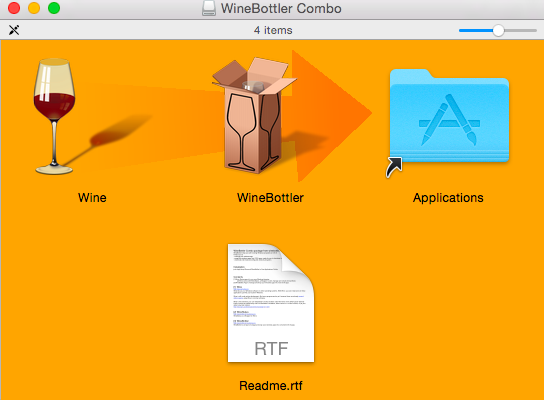
Preuzmite WineBottler i otvorite DMG datoteku po završetku. U rezultirajućem prozoru povucite i ispustite oba Vino i WineBottler ikone na svoju Prijave mapu kao što biste instalirali drugi softver. Pokrenite WineBottler i vidjet ćete neke programe koje možete instalirati odmah, primjerice Internet Explorer na Macu Kako pokrenuti Internet Explorer na Mac računalu (i zašto to možda želite)Je li moguće pokrenuti vodeći Microsoftov preglednik na OSX uređaju? Pročitajte da biste saznali ... Čitaj više .
Da biste otvorili druge Windows programe, preuzmite ih u obliku EXE datoteka sa sigurnih i uglednih web lokacija za preuzimanje Najsigurnije web mjesto za preuzimanje besplatnog softvera za sustav WindowsMnoge web lokacije za preuzimanje softvera učitane su zlonamjernim softverom. Sastavili smo web stranice kojima možete vjerovati kada vam je potrebno besplatno preuzimanje softvera. Čitaj više . Kliknite desnom tipkom miša i odaberite Otvorite s> Vino i Wine ih može izravno pokrenuti. Imajte na umu da neće svi programi raditi pod Wineom, pa ćete možda morati pokušajte s nekim rješavanjem problema s vinima Programi za vino ne rade? Isprobajte ove korakeVino pruža korisnicima Linuxa mogućnost pokretanja Windows softvera i može pomoći u prebacivanju operativnih sustava. Ali nije, pa što možete učiniti da osigurate da se vaš Windows softver pokreće u Linuxu? Čitaj više ako jedan ne uspije.
Vino je najbolje ako trebate pokrenuti Windows ili dva programa i vrijedi ih zadržati za ta vremena. Ali ako trebate pokrenuti mnoge Windows programe, bolje vam je s drugom metodom.
prozodija
- Besplatno i brzo instalirajte.
- Neki uobičajeni Windows softver djeluje potpuno izvan okvira.
- Ne zahtijeva instalaciju sustava Windows.
kontra
- Ne jamči da radi sa svim softverom.
- Čak i podržani programi mogu imati problema.
4. Crossover
Crossover je plaćeni alat koji se temelji na Vinu. Sadrži solidno korisničko sučelje koje vam omogućuje da jednostavno upišete naziv Windows softvera koji želite instalirati i obrađuje sve za vas. Budući da je riječ o komercijalnom softveru, možete pitati i programere za dodavanje podrške za novi dio softvera ako ste pretplatnik.
Ali u usporedbi s vašim drugim opcijama ovdje, CrossOver zaista ne nudi najbolji paket za potrebe većine ljudi. Ako trebate pokrenuti nekoliko Windows programa, bolje vam je korištenje VM-a. Boot Camp će vam dati bolje performanse za igre, a Wine je besplatan za testiranje jednokratnih programa. S najmanje 40 USD za CrossOver, preporučujemo da preskočite ovaj.
prozodija
- Neznatno bolja podrška i sučelje od WineBottler-a.
- Fokusira se na potporu popularnih programa.
kontra
- Trošak se puno plaća kada je WineBottler besplatan.
- Na temelju Vina, pa možda i dalje postoje greške.
- Nije super za pokretanje puno Windows softvera.
5. Udaljeni pristup
Ako nijedno od gore navedenih rješenja ne djeluje na vas, zašto ne biste napali problem na drugačiji način? Oni koji već imaju Windows računalo mogu jednostavno koristiti softver za daljinsko upravljanje za pristup Windowsu sa svog Maca.
TeamViewer je besplatan i moćan alat za daljinsko upravljanje koji će ovaj posao obavljati sasvim u redu. Ako koristite Chrome, Chrome Remote Desktop jednako je čvrst Kontrolirajte svoje računalo s bilo kojeg mjesta koristeći Chrome Remote DesktopTrebate daljinsko upravljanje računalom s drugog uređaja? Muče se s RDP-om ili uslugama poput LogMeIn-a? Pa, imamo rješenje: Google Chrome! Otkrijmo kako daljinsko upravljanje računalom s Chromeom. Čitaj više .
Sve što trebate učiniti je instalirati svoj odabrani alat na Mac i Windows PC, prijaviti se na svoj račun na oba stroja i možete pristupiti svom Windows računalu kad god trebate.
Ovisno o vašoj internetskoj vezi, možda ćete doći do kašnjenja, a tipkovni prečaci mogu uzrokovati malo zbrke. Programi visokog intenziteta poput igara također nisu idealni preko udaljene veze. Ali ako samo želite izvršiti neku radnju u sustavu Windows ili vam je potreban pristup određenom programu, daljinski je pristup jednostavan i besplatan.
prozodija
- Besplatno i jednostavno postavljanje.
- Ne zauzima prostor na Mac računalu.
- Zajamčeno je da rade Windows programi jer se rade na Windows računalu.
kontra
- Zahtijeva vam Windows računalo koje je uvijek uključeno.
- Loša internetska veza može ometati iskustvo.
- Teško je koristiti zahtjevne programe putem udaljene veze.
Ne zaboravite na web aplikacije
Iako ne možete pokretati Windows aplikacije putem preglednika, vrijedi spomenuti da je toliko softvera dostupno putem interneta i ne zahtijeva instalaciju. Bez obzira koristite li macOS, Linux ili OS Chrome, ovi alati djeluju putem bilo kojeg preglednika.
Ako više volite Microsoft Office pred iWork paketom, možete koristite Office Online bez ikakvih troškova Ne plaćajte za Microsoft Word! 4 razloga za korištenje Office Online Umjesto togaMicrosoft Office Online nudi besplatne web verzije programa Word, Excel i PowerPoint. Evo zašto biste ga danas trebali isprobati. Čitaj više . Online alati za uređivanje slika 10 besplatnih internetskih alata za snimanje slika kako biste promijenili veličinu, pretvoriti i optimiziratiPotrebni su vam alati za uređivanje serija kada imate puno fotografija za obradu i vrlo malo vremena. Upoznajemo vas s najboljim resizerima, optimizatorima ili pretvaračima serije na mreži. Čitaj više nude alternativu Windows-ovim aplikacijama poput Paint. NETO. A mrežni alati za suradnju omogućuju vam komunikaciju s drugima bez da itko instalira softver. Oni vam omogućuju način pokretanja alternativnog softvera ako vam se ne sviđa dostupnost Maca.
Najlakši način za pokretanje programa Windows na Mac računalu
Pogledali smo pet najčešćih načina za pokretanje Windows softvera na vašem Macu. Ali koji je najlakši? Kao što se i pokazalo…
Ako ne igrate igre, pokretanje virtualnog stroja najbolji je način da većina ljudi pristupi Windows softveru na macOS-u.
Korištenje virtualnog stroja omogućuje vam otvaranje Windows softvera uz Mac aplikacije, a sve bez ponovnog pokretanja Mac računala. A pouzdaniji je od Wina, jer ga čini najbolji način za pokretanje Windows-a na Macu 3 načina za pokretanje sustava Windows na Mac računaluPitate se kako dobiti Windows na Mac? Evo kako pokrenuti Windows pomoću Boot Camp-a, virtualizacije i Windows To Go. Čitaj više .
Da li biste trebali koristiti Parallels ili Virtualbox za svoj VM, ovisi o vašim potrebama. Ako vam ne smeta plaćanje, niste ugodni s postavljanjem vlastitog VM-a ili želite apsolutno najbolje iskustvo, pođite s paralelima. Oni koji imaju iskustva s VM-ovima ili nemaju dodatni novac koji bi mogli potrošiti, dobro će raditi s Virtualboxom.
VirtualBox. Ili Parallels ako vam ne smeta svake godine plaćati nadogradnju da bi sve ostalo u funkciji.
- Thomas Lutz (@thomaslutz_de) 15. listopada 2016
Kako na Mac računalu pokrećete Windows softver?
Samo zato što je virtualna mašina najbolja metoda za prosječnog korisnika koji koristi Windows aplikacije na Mac-u, to ne znači da je najbolje rješenje za vas. Pregledajmo pet metoda zauzvrat, da sažmemo koja vrsta korisnika može imati koristi od svakog:
- Virtualni stroj: Najbolje za sve koji žele koristiti razni Windows softver zajedno sa svojim Mac aplikacijama bez ponovnog pokretanja sustava Windows. Ne nudi moćne performanse za igre.
- Boot Camp: Najbolje za one kojima je potrebna puna snaga njihovog računala za pokretanje Windows-a, primjerice pri igranju videoigara. Neugodno ponovno pokretanje sustava Windows.
- Vino: Zgodno je ako ne budete radili samo ako na Mac računalu pokrenete pregršt Windows programa. Ako se pokreće puno aplikacija, uvredite je više nego VM jer mnogi ne rade u Vinu.
- Crossover: Ne vrijedi platiti za Vino. Bolje vam je s VM-om.
- Udaljena radna površina: Vrijedno je postaviti ako već imate Windows računalo. Mogu imati problema s kašnjenjem mreže. Korištenje VM-a jeftinije je od kupnje namjenskog računala za to.
E sad, prijeđimo s Windows na Mac aplikacije. želiš li pokrenite višestruke kopije aplikacija na Mac računalu 5 načina za pokretanje više primjeraka aplikacije na Mac računaluTrčanje više instanci aplikacije na Mac računalu omogućuje vam rad s više računa odjednom. Evo kako to postaviti. Čitaj više ? Imate nekoliko načina za to.
Ben je zamjenik urednika i sponzorirani menadžer postova na MakeUseOf. Ima B.S. na Računalnim informacijskim sustavima s Grove City Collegea, gdje je diplomirao na Cum Laudeu i s odlikovanjem na njegovom majoru. Uživa u pomaganju drugima te strastveno gleda na videoigre.

